При публикации книги в интернет-магазинах важно, чтобы название (и подзаголовок, если есть) и имя автора на обложке и титульной странице совпадали. Это существенное требование магазинов.
Поэтому в редакторе по умолчанию включена автоматическая синхронизация информации на обложке и в разделе «Публикация». Имя автора и название книги редактируются в двух разделах: «Обложка» и «Публикация — Информация для магазинов».
Когда вы редактируете данные в разделе «Обложка», они автоматически копируются и в раздел «Публикация». И наоборот: изменения в разделе «Публикация» меняют сведения на обложке.
Без аннотации при оформлении книги тоже не обойтись. Аннотация появляется трижды: на обороте обложки печатной книги, на странице выходных данных печатной и электронной книги, а также в карточке книги в магазине. При этом текст аннотации на обложке печатной книги может отличаться от текста на странице выходных данных.
Если вы хотите отключить синхронизацию, пройдите в раздел «Публикация — Информация для магазинов» и под миниатюрой обложки поставьте галочку рядом со строкой «хочу редактировать обложку отдельно от данных книги».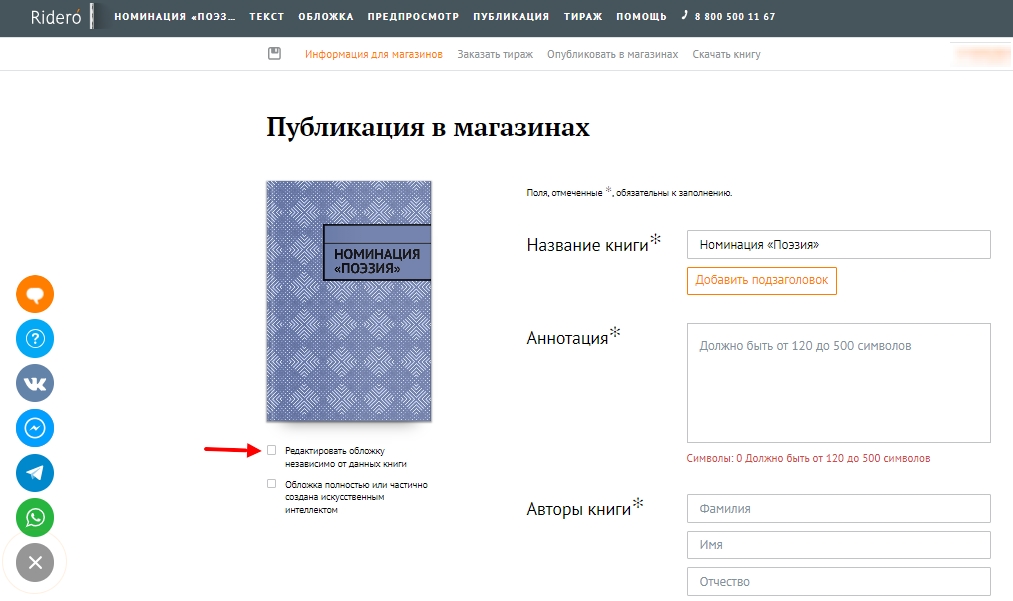
Рассмотрим несколько часто встречающихся ситуаций.
Я вижу на обложке и в колонтитулах «Без названия». Что делать?
- Войдите в раздел «Публикация — Информация для магазинов».
- Введите название в соответствующем поле.
- Нажмите значок сохранения («дискета») в левой верхней части страницы.
Я меняю данные на обложке, но изменения не сохраняются. Как внести изменения?
- Войдите в раздел «Публикация — Информация для магазинов».
- Измените нужные данные в разделе.
- Перейдите в раздел «Обложка».
Я хочу, чтобы аннотация на обложке была не такой, как внутри книги. Как это сделать?
- Войдите в раздел «Публикация — Информация для магазинов».
- Под миниатюрой обложки поставьте галочку рядом со строкой «хочу редактировать обложку отдельно от данных книги».
- В поле «Аннотация» введите текст аннотации для страницы выходных данных (важно: объем текста здесь не должен превышать 500 знаков, включая пробелы!)
- Нажмите значок сохранения («дискета») в левой верхней части страницы.
- Перейдите в раздел «Обложка» и внесите текст аннотации для обложки.
- Нажмите значок сохранения («дискета») в левой верхней части страницы.
Теперь аннотация в выходных данных и аннотация на обложке будут отличаться.
Имя автора и/или название книги на обложке и в выходных данных книги не совпадают. Как их синхронизировать?
Такая ситуация возникает, когда синхронизация была отключена. В этом случае:
1) Если нужно, чтобы информация на обложке и в «Публикации» была идентичной:
- Войдите в раздел «Публикация — Информация для магазинов».
- Под миниатюрой обложки уберите галочку рядом со строкой «хочу редактировать обложку отдельно от данных книги».
- Введите правильное имя автора и/или название книги.
- Нажмите значок сохранения («дискета») в левой верхней части страницы.
Теперь данные на обложке и в разделе «Публикация» будут совпадать.
2) Если нужно, чтобы аннотации на обложке и в «Публикации» были разными, но имя автора и/или название книги совпадали:
- Войдите в раздел «Публикация — Информация для магазинов».
- Проверьте, что под миниатюрой обложки стоит галочка рядом со строкой «хочу редактировать обложку отдельно от данных книги».
- Внесите правильные данные в поля «Автор» и «Название книги». Введите текст аннотации для публикации.
- Нажмите значок сохранения («дискета») в левой верхней части страницы.
- Перейдите в раздел «Обложка».
- Внесите такие же имя автора и/или название книги на обложку. Введите тот текст аннотации, который вы хотите видеть на обороте бумажной книги.
- Нажмите значок сохранения («дискета») в левой верхней части страницы.
Имя автора и название книги будут везде одинаковыми, а аннотации на обложке и в разделе «Публикация» — разными.
Еще раз напомним: очень важно чтобы название, подзаголовок (если есть) и имя автора на обложке и титульной странице совпадали!
Опубликовать книгу с помощью Ridero
Где редактировать данные?
Имя автора и название книги редактируются в двух разделах: «Обложка» и «Публикация — Информация для магазинов». Ridero
Как синхронизировать данные?
По умолчанию включена автоматическая синхронизация: изменения в одном разделе автоматически копируются в другой. Ridero
Как отключить синхронизацию?
Перейдите в раздел «Публикация — Информация для магазинов» и под миниатюрой обложки снимите галочку с опции «хочу редактировать обложку отдельно от данных книги». Ridero
Как внести изменения при отключенной синхронизации?
В разделе «Публикация — Информация для магазинов» внесите изменения в поля «Автор» и «Название книги».
Перейдите в раздел «Обложка» и внесите соответствующие изменения.
Нажмите значок сохранения («дискета») в левой верхней части страницы. Ridero
Как изменить аннотацию для обложки и выходных данных?
Если вы хотите, чтобы аннотация на обложке отличалась от аннотации в выходных данных:
В разделе «Публикация — Информация для магазинов» под миниатюрой обложки поставьте галочку рядом со строкой «хочу редактировать обложку отдельно от данных книги».
В поле «Аннотация» введите текст аннотации для страницы выходных данных (объем текста не должен превышать 500 знаков, включая пробелы).
Нажмите значок сохранения («дискета») в левой верхней части страницы.
Перейдите в раздел «Обложка» и внесите текст аннотации для обложки.
Нажмите значок сохранения («дискета») в левой верхней части страницы. Ridero
Важно: Убедитесь, что название, подзаголовок (если есть) и имя автора на обложке и титульной странице совпадают, чтобы соответствовать требованиям магазинов.